Как открыть скачанную карту в майнкрафт. Есть вопрос о том, как установить карту в Minecraft? Тебе сюда
Вы владеете собственным сервером в Minecraft? Но вы не в состоянии построить что-либо стоящее самостоятельно, а вашим друзьям надоело играть в однообразном мире «Майнкрафт»? Не беда! В таких случаях есть единственный выход — скачать и установить понравившуюся карту на ваш сервер. Специально для вас многие игроки трудятся над созданием карт. Вам остаётся только найти и скачать нужную. Дальше вам надо перенести её на ваш сервер. А как установить карту в Minecraft, будет рассказано в этой статье.
Для начала разберёмся в том, и какие они бывают. В «Майнкрафт» карта — это некая система, состоящая из директорий и файлов различного типа, которая несёт в себе информацию о блоках и их расположении. Карты можно генерировать неограниченное количество раз, однако они имеют ограниченный размер: к примеру, самая высокая постройка не должна превышать в высоту 256 блоков, а вся карта не должна занимать более 13 миллионов блоков. Но не стоит огорчаться, 13 миллионов блоков — это очень много. На исследование карты в 2-3 миллиона блоков уйдет у игрока несколько дней, а что уж говорить о 13 миллионах. Карты бывают многопользовательские и однопользовательские. Несложно догадаться, что главный критерий этого разделения — число игроков.

Перед тем, как установить карту в Minecraft, вам нужно определиться с ее выбором. Это просто. Карты в Minecraft — это очень хорошая вещь. Есть карты-«приключения», бывают карты на прохождение. Если главная цель — пройти все испытания одному или с друзьями, карты в Minecraft — очень весёлое задание. А бывают карты, не несущие ничего, кроме красивого оформления. Здесь вам остаётся только любоваться постройками. Наиболее ценными считаются карты, построенные вручную, также зачастую они и самые красивые. Их создают без различных генераторов и используют для прохождения игры.

Теперь перейдём к вопросу: «Как установить карту в Minecraft?» Ответ на этот вопрос очень прост. Кстати, сразу скажу, что есть два вида установки карт: в однопользовательском и многопользовательском режимах.
Многопользовательский режим предполагает, что для него нужно найти карту, которая должна поддерживать мультиплеер (поэтому выбор значительно сужается). Затем нужно разархивировать архив (чаще всего карты скачиваются в виде Winrar), затем надо скопировать все файлы из архива в папку /minecraft/world/. Если нужно будет заменить файлы, то не бойтесь, спокойно заменяйте. Затем запустите ваш сервер и подождите, пока карта полностью загрузится. Время загрузки зависит от размера карты, поэтому будьте готовы к длительному ожиданию.
В однопользовательском режиме нужно также скачать карту, но здесь подойдёт абсолютно любая карта, сопоставимая с вашей версией игры. Затем нужно найти папку «saves». На Windows 7 эту папку можно найти следующим образом: в строке поиска пишем %appdata%, затем находим папку.minecrsft/saves, после чего переносим все файлы из архива в найденную папку. На Windows XP эту папку можно найти, написав в поиске «Выполнить», а в открывшемся окне прописать: «%appdata%», далее — вы знаете.
На этом статья заканчивается, надеюсь, я помог вам с решением вопроса относительно того, как установить карту в Minecraft.
Однажды у меня гостил мой троюродный брат, который был еще маленьким первоклассником и не разбирался в компьютерах. Я показал ему игру майнкрафт, и он целыми днями играл в нее. Как то раз он спросил меня, могу ли я установить карту, которую ему посоветовали его друзья. Я был очень занят и отмахнулся от него, сказал что мне некогда. Тогда он что-то пробурчал и ушел к себе в комнату.
Через пол часа он позвал меня и сказал, что он пытался установить карту на майнкрафт, но игра больше не запускается. Я пошел проверить, оказалось в папке с игрой не было ничего кроме скачанной папки с картой. Оказалось он просто заменил все файлы игры на папку с картой. Я пожурил его, переустановил ему майнкрафт 1.5.2 и показал как устанавливать скачанные карты. Он поблагодарил меня, а я понял, что без моей подсказки, он бы никогда не разобрался, да еще и сломал игру. Теперь я хочу передать этот опыт вам, мои маленькие читатели.
Особенности карт
Что же это за карты и для чего вообще они нужны? Майнкрафт – игра с открытым миром, по которому персонажу предоставляется полная свобода передвижений – он постепенно открывает тот или иной мир, передвигаясь по нему.
При этом миры очень обширны, поделены на множество локаций, имеют особенности и отличительные признаки, но игроку с большим стажем бывает очень сложно запомнить, где какая локация уже была открыта, и чем она характеризуется.
В этом случае на помощь и приходят карты миров Майнкрафт – это стандартные игровые карты-схемы, существенно упрощающие и ускоряющие игровой процесс.
Они делают перемещение по миру более быстрым, систематическим.
В конечном итоге игровой процесс становится больше наполнен активными игровыми действиями, чем простым транзитом между локациями.
Карты создаются с помощью специальных программ, учитывающих и переводящих в графическую схему все передвижения игрока. Такие инструменты создают карту особого формата, которую необходимо установить в игру для комфортного использования.
Если самостоятельное создание карт возможно только для открытых локаций, то скачав тот или иной файл-карту, можно получить представление о всей игровой локации. Скачивать можно карты, созданные другими пользователями и разработчиками, и выложенные в общий доступ. Именно установка таких карт в игру и будет рассмотрена в данном материале.
Как установить карту на майнкрафт за 5 простых шага
Итак, вы решили скачать какую-либо карту на свой майнкрафт, но не знаете с чего начать. Я расскажу вам и легкий способ и проиллюстрирую его.
Шаг первый. Скачайте архив с картой с сайта.
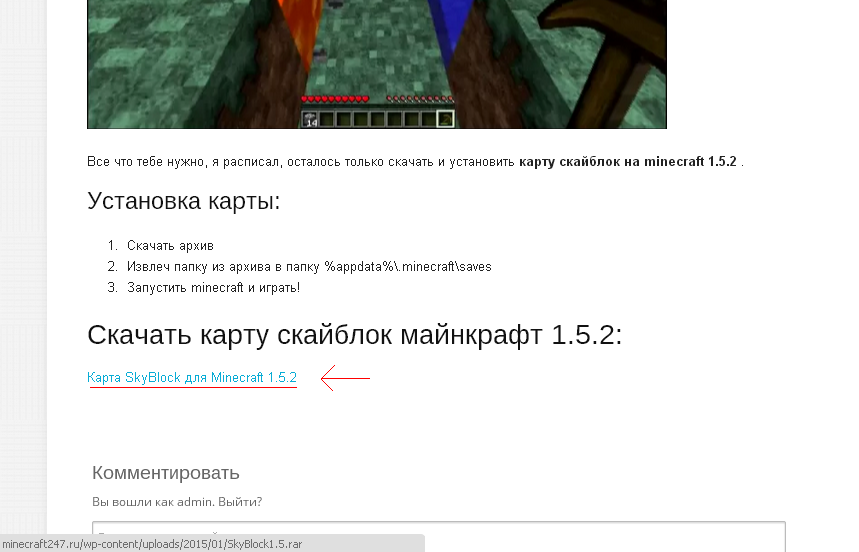
Установка карты на Майнкрафт. Шаг первый. Скачайте карту.
Вы можете скачивать любую карту, но смотрите что-бы она была в формате .zip или .rar. Если вы скачаете карту в формате .exe, то не в коем случае не запускайте ее. Это скорее всего вирус или уснановка вредоносных программ. Будьте бдительны. Если вы еще не скачати карту, то можете выбрать ее из нашего каталога карт для Майнкрафт.
Шаг второй. Распакуйте архив с картой.
Для установки карты на майнкрафт нам понадобится папка, которая находится внутри архива. Распакуйте архив с картой архиватором (WinRar или 7Zip).
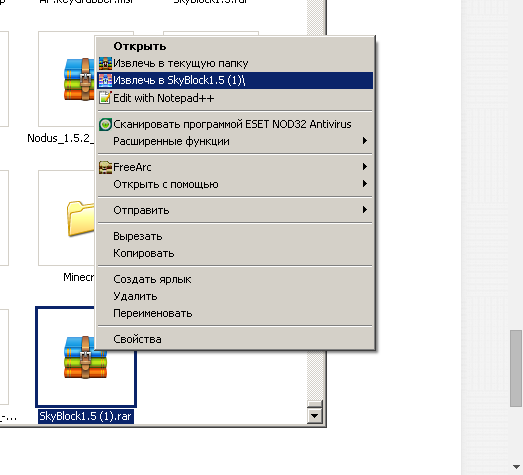
Установка карты на майнкрафт. Шаг второй. Распаковать архив.
Если все прошло удачно, то мы получим папку, в которой будут лежать файли мира для майнкрафт.
Шаг третий. Откройте папку .minecraft.
Для того чтобы установить карту, нам нужно открыть папку майнкрафта, ту, где лежат основные файлы. Но тут все зависит от того, какая у вас операционная система. Я подготовил 4 варианта открытия папки для популярных ОС:
Способ на Windows XP
Вы можете просто перейти по папкам по пути, который указан ниже:
Нужный нам путь к папке майнктафта — Диск C:/Documents and Settings/Имя пользователя (Admin)/Application Data/ — далее лежит нужная нам папка.
Или можете быстро открыть папку Application Data другим способом. Для этого открываем Пуск, затем ищем пункт «Выполнить…» и открываем его. В открывшемся окне в поле ввода вводим «%appdata%». Нажимаем «OK» и открывается папка Application Data, в которой лежит папка .minecraft.

Как установить карту на майнкрафт — как найти папку .minecraft на Windows XP
Способ нахождения папки для Windows Vista или Windows 7
Переходим по папкам по указанному пути — C:UsersИмя пользователяAppDataRoaming.minecraft
или же открываем нужную папку через команду «Выполнить».
Как открыть команду «Выполнить»:
- Открыть «Пуск», затем в поисковой строке ввести слово «выполнить», найдется нужная нам программа, откываем ее.
- Так же открыть программу «Выполнить» можно одновременно зажав на клавиатуре клавиши Win + R.
Вводим в появившееся окно текст «%appdata%» и ищем папку майнкрафта, или же сразу вводим «%appdata%.minecraft»
В результатах поиска выведется нужная нам папка.
Способ поиска для операционки Mac OS
- Кликнуть по «Finder«.
- Выбрать нужного пользователя в «Places«.
- Открыть «Library» (Библиотека). Можно просто когда откроется «Finder» зажать клавиши Cmd, Shift и G. Затем ввести /~Library в диалоговом окне.
- В «Library» открыть папку «Application Support»
Способ нахождения папки для ОС Linux
Довольно быстрый способ поиска, по сравнению с Mac OS.
Щелчек правой кнопкой мыши (ПКМ), замем «Вид», далее пункт «Показать скрытые файлы«. Осталось найти папку ~/.minecraft.
Надеюсь с поиском папки minecraft у вас проблем не возникнет.
Шаг пятый. Скопировать файлы карты в папку майнкрафта
Если вы смогли без проблем скачать карту, заспаковать ее и открыть папку установки майнктрафта, то остался последний шаг установки карты на майнкрафт.
Откройте папку .minecraft, затем откройте в ней папку saves — именно в ней лежал сохранения (миры). В ней вы увидите все сохранения, в которые играли раньше. Скопируйте туда папку с картой, которую вы распаковали из скчанного архива.
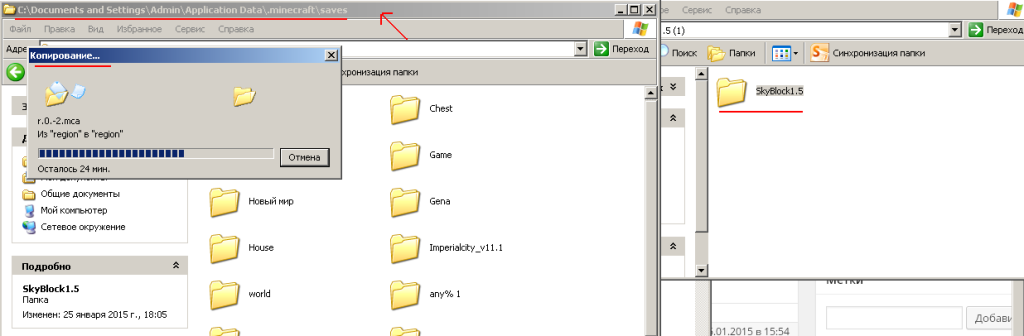
Установка карты на minecraft. Копировать папку с картой в .minecraft/saves
Установка карты на майнкрафт закончена. Теперь вы смело можете запускать майнкрафт и играть в скачанную и установленную карту.
Если же вам был не очень понятен мой текстовой урок, то предлагаю посмотреть видео — как установить карту на майнкрафт.
После просмотра видео, я полагаю, вопросов у вас не останется. Удачи и всего хорошего, мои маленькие шахтеры!
Не удалось экспортировать уровень

Причины этой ошибки может вызывать что угодно. Из самых частых — автор неправильно сжал файл.
- Переименуйте файл с .mcworld на .zip;
- Перетащите папку с его содержимым внутри в minecraftWorlds.
Ещё один вариант устранения — исправить сжатый файл самостоятельно:
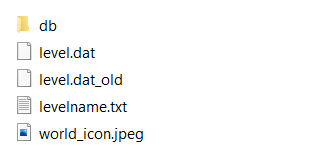
- Переименуйте файл с .mcworld на .zip;
- Распакуйте;
- Эти файлы нужно сжать в .zip:
- Переименуйте расширение файла в .zip на .mcworld.
Если этот вариант тоже не помог и всё равно выводит ошибку экспорта. Значит в каком та из файлов есть ошибка, которую найти может только профессионал.
Установка карты

На сайте карты хранятся в виде архивов, скачайте архив выбранной вами карты и посмотрите на расширение файла, обычно это zip, rar или 7z.
Если это zip-архив (в большинстве случаев), ваша операционная система способна сама распаковать файл.

Если это rar или 7z, то для распаковки файла потребуется установить архиватор, например 7-zip (x64 / x32). После чего в контекстном меню файла появится пункт «7-Zip», в котором вы сможете распаковать архив.

После распаковки у вас появится папка карты (с файлами и подпапками внутри), которую необходимо скопировать в .minecraftsaves. Именно там хранятся все карты (игровые сохранения), подробную инструкцию как найти эту папку на разные операционные системы вы можете прочесть здесь.
Иногда, в архиве с папкой может находиться текстурпак или моды, которые требуются для ее правильной работы, их наличие всегда указано в инструкции на странице карты. Для установки текстурпака воспользуйтесь этой инструкцией, а для установки модов этой инструкцией.

На этом все, запустите игру и среди своих сохранений вы увидите только что установленную карту.
В заключение
На этом наша статья может быть завершена, так как поставленный в ее начале вопрос раскрыт на 100%. Остается лишь добавить, что если в процессе у пользователя появятся какие-то вопросы, вы можете практически мгновенно получить на них ответы, если перейдете ниже и оставите развернутый комментарий, максимально тщательно описав сложившуюся ситуацию.
Кстати, для того чтобы установить Minecraft PE на ПК, потребуется специальный Android-эмулятор, который позволит запустить прямо на рабочем столе Windows полноценный Google Play.
Общие сведения
Карта представляет собой множество файлов и папок, которые хранят информацию о расположении блоков. Количество блоков ограничено 12.5 миллионами, высота постройки не может превышать 256 блоков. Однако ограничения эти не имеют определяющего значения, так как даже 3 млн. блоков в локации хватает, чтобы потратить на её исследование несколько дней.

Наибольшую ценность представляют локации, изготовленные вручную. При их создании не используются программы генерации, а потому они получаются оригинальными и привлекательными.
Использовать карту можно в однопользовательском и многопользовательском режимах. Порядок установки в зависимости от режима немного меняется, поэтому посмотрим отдельно каждый вариант.
Как сделать карту в Майнкрафт
Minecraft использует уникальную механику для своей карты. Вместо статической карты, размещенной где-нибудь в вашем меню, или мини-карты GPS, установленной в углу экрана, Minecraft хочет, чтобы вы придерживались старой школы.
Представьте себе картографов, которые отправились в пустыню, чтобы нанести на карту новые неизведанные земли на протяжении всей истории. В Minecraft вы картограф. Вместо того, чтобы иметь доступ к картам мгновенно, вам нужно создать их самостоятельно и исследовать местность, чтобы «нарисовать» карту самостоятельно.
Необходимые материалы для создания карты в Minecraft
Для создания карт в Minecraft необходимы два основных компонента:
Бумага (9 сахарных тростников)
Даже если вы только начали играть в игру, есть вероятность, что вы натолкнулись на сахарный тростник в своих исследованиях. Они любят воду, поэтому вы найдете их возле озер, рек и т. Д. В разных биомах, таких как пустыни и болота. Вы делаете бумагу в количестве, кратном трем, в соотношении один к одному: из одного сахарного тростника получается один лист бумаги. Но когда вы используете верстак, вы будете использовать три сахарных тростника для трех листов бумаги.
Макет из крафтовой бумаги
Сделайте это трижды, и в итоге вы получите девять листов бумаги. Для создания карты вам понадобится всего восемь листов бумаги, но вы можете использовать лишний девятый кусок для другого проекта.
Компас (4 железных слитка + 1 пыль красного камня)
Вам также понадобится создать компас, если у вас его еще нет. И железных слитков, и пыли из красного камня на дне мира предостаточно, так что пора захватить кирку. Только убедитесь, что кирка железная или лучше. Это единственный способ добыть красный камень для компаса.
Когда у вас есть все компоненты, вам предстоит выполнить двухэтапный процесс создания компаса:
Использование карты
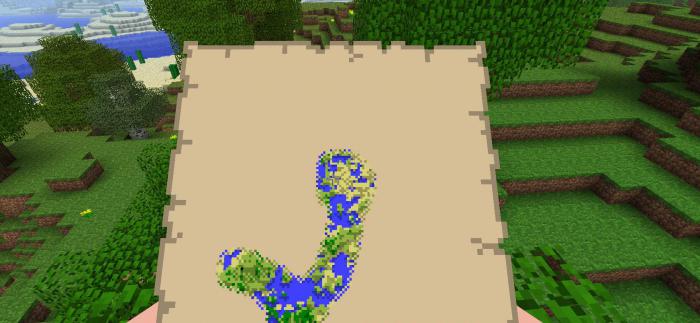
Увидев пустой лист бумаги перед собой, вы поймете, что недостаточно знать, как сделать в «Майнкрафте» карту, — вам нужно еще ее активировать. Для этого вам нужно будет взять ее в руки и кликнуть по ней правой кнопкой мыши. Сразу же после этого она заполнится довольно детальным отображением небольшого близлежащего к вам региона. Обратите внимание на то, что та территория, которую вы исследовали до создания карты, не будет на ней отображаться, так что если вы хотите все максимально точно задокументировать, вам нужно создавать карту до того, как вы отправитесь в путешествие, иначе вам придется повторять свой маршрут. Однако неужели возможности карты для «Майнкрафта» так малы? Ведь на ней отображается только крошечный регион, а остальное попросту недоступно. На самом деле, вам предстоит еще один этап — расширение.
Как преобразовать пустую карту в элемент карты в Майнкрафт
Чтобы преобразовать пустую карту в элемент карты в Minecraft, игроки должны удерживать пустую карту и нажать «Использовать элемент».
Как записать мир на карте в Майнкрафт
После того, как вы преобразовали пустую карту в элемент карты в Minecraft, просто исследуйте область, и на вашей карте отобразится различная информация об этой области.












